如何解决win10系统无法调节显示器亮度问题
现在大部分电脑都是win10系统,有些用户遇到了无法调节显示器亮度问题,想知道如何解决,接下来小编就给大家介绍一下具体的操作步骤。
具体如下:
1. 首先第一步根据下图箭头所指,鼠标右键单击【此电脑】图标。
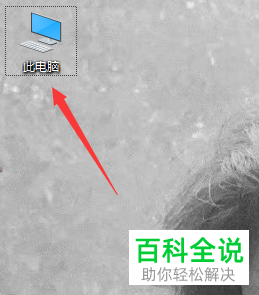
2. 第二步在弹出的菜单栏中,根据下图箭头所指,点击【属性】选项。
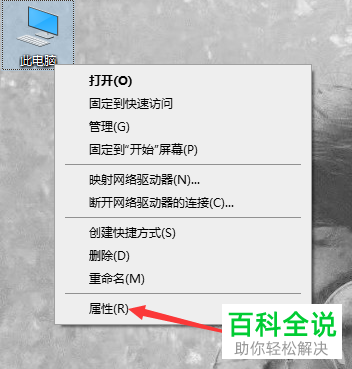
3. 第三步打开【系统】窗口后,根据下图箭头所指,点击左侧【设备管理器】选项。
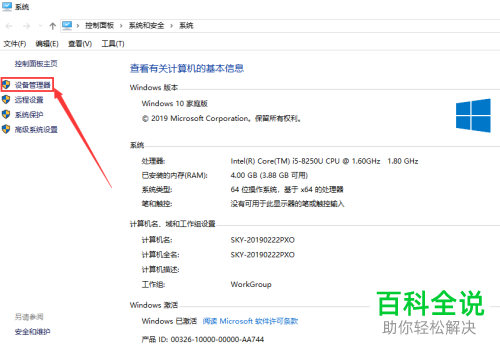
4. 第四步打开【设备管理器】窗口后,根据下图箭头所指,点击【监视器】选项。
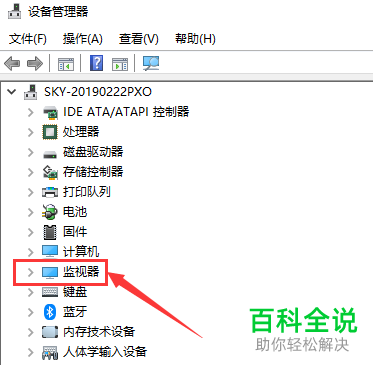
5. 第五步在展开的下拉列表中,根据下图箭头所指,双击【通用即插即用监视器】选项。
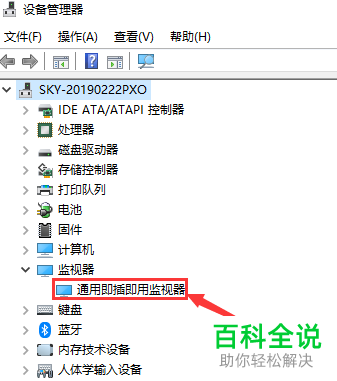
6. 第六步打开【属性】窗口后,根据下图箭头所指,点击【驱动程序】选项。
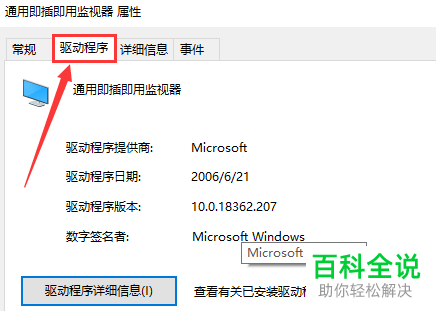
7. 第七步根据下图箭头所指,点击【更新驱动程序】选项。
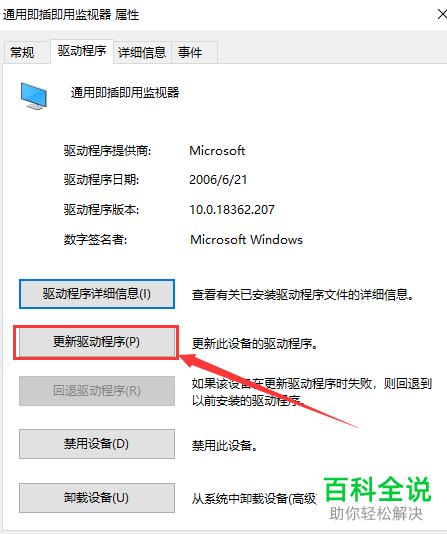
8. 第八步在弹出的窗口中,根据下图箭头所指,点击【自动搜索更新的驱动程序软件】选项。
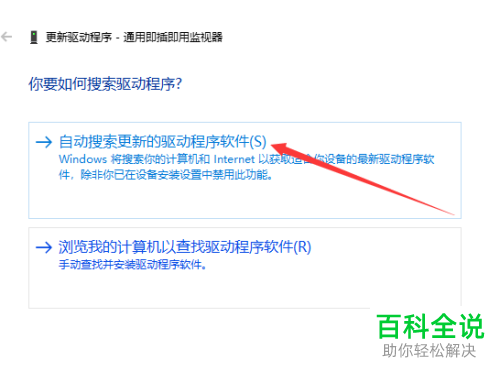
9. 第九步驱动程序安装完成后,根据下图箭头所指,点击【关闭】选项。
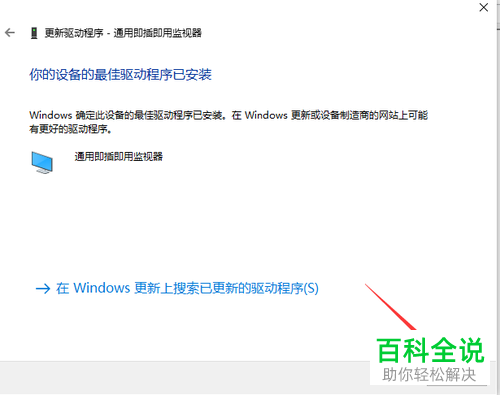
10. 最后重新打开【显示】页面,根据下图箭头所指,即可正常调节显示器亮度。
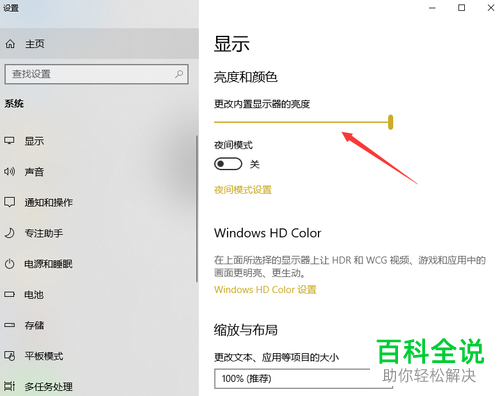
以上就是如何解决win10系统无法调节显示器亮度问题的方法。
赞 (0)

